
شاشة Apple Watch الخاصة بك أكثر حساسية مما تعتقد! في نصائح وحيل Apple Watch هذه ، سأشرح الطرق المختلفة للنقر والسحب والتمرير والضغط بشدة لتسهيل التنقل. سوف تتعلم العديد من عناصر التحكم الحساسة للمس وكيفية إيقاف تشغيل ميزة التكبير / التصغير على Apple Watch!
طرق مختلفة للمس الشاشة
- انقر لتنبيه إيماءة
- انقر مع الاستمرار للحصول على الميزات المخفية
- اسحب لضبط الإيماءة
- اسحب لتغيير إيماءة الوجوه
- تغطية لفتة الصمت
- المس بإصبعين للاستماع أو الشعور بالوقت
- كيفية تمكين التكبير على ساعة آبل
- كيفية إيقاف تشغيل Zoom على Apple Watch
- المكافأة: شاشة Apple Watch التي تعمل باللمس لا تعمل؟
يعد استخدام الإيماءات طريقة رائعة للتنقل في Apple Watch. يمكن لتعلم كيفية استخدامها أن يسهل عليك الوصول إلى كل ما تحتاجه. توفر الإيماءات المختلفة عناصر تحكم فريدة في Apple Watch وأحيانًا وظائف خاصة بالتطبيق.
انقر لتنبيه إيماءة
النقر هو الإيماءة الأكثر شيوعًا على Apple Watch. النقر لتحديد زر أو فتح التطبيق. سيؤدي النقر على شاشة ساعتك أيضًا إلى إحضار الشاشة إلى السطوع الكامل على طرازات الساعة مع Always On.

نصيحة محترف: إذا وضعت إصبعين على وجه الساعة ، فيمكنك سماع الوقت أو الضغط عليه في كود مورس. يتعلم
كيف تجعل Apple Watch تتحدث الوقت أو اضغط عليها هنا.العودة للقمة
انقر مع الاستمرار للحصول على الميزات المخفية
تُعرف إيماءة النقر مع الاستمرار أيضًا باسم Force Touch. يمكنك القيام بذلك لمعرفة الخيارات أو الإعدادات في التطبيق. لا تحتوي جميع التطبيقات على إجراءات النقر مع الاستمرار ، لكن بعضها يستخدمها للكشف عن الميزات المخفية.

- في تطبيق الخرائط ، يمكنك النقر مع الاستمرار لوضع دبوس.
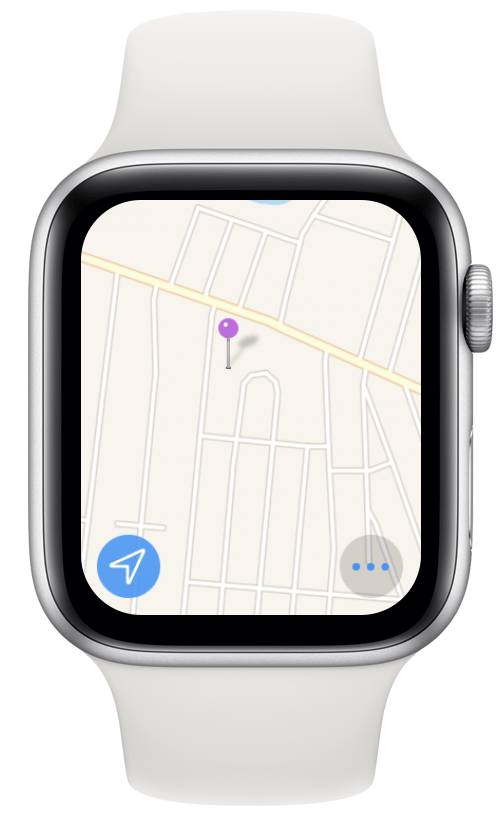
- في تطبيق الرسائل ، يتيح لك النقر مع الاستمرار على رسالة نشر رد فعل.
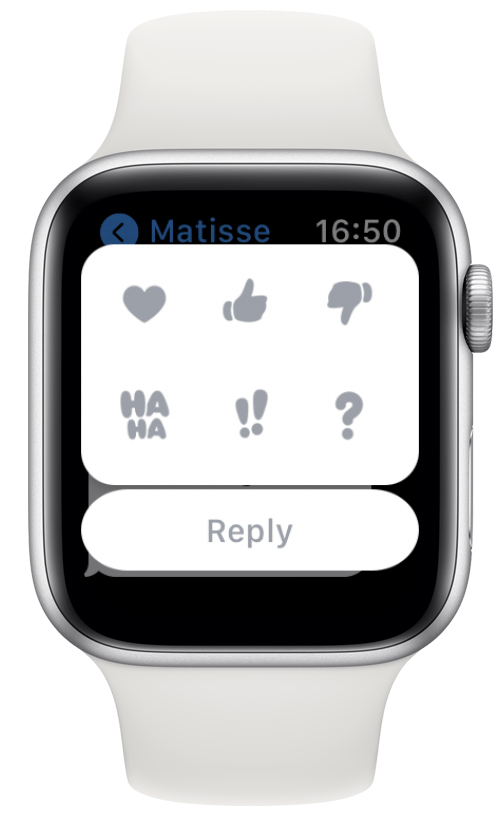
- على وجه الساعة ، يتيح لك ذلك تعديل وجه الساعة أو مشاركته مع جهة اتصال أو التغيير بين واجهات الساعة.
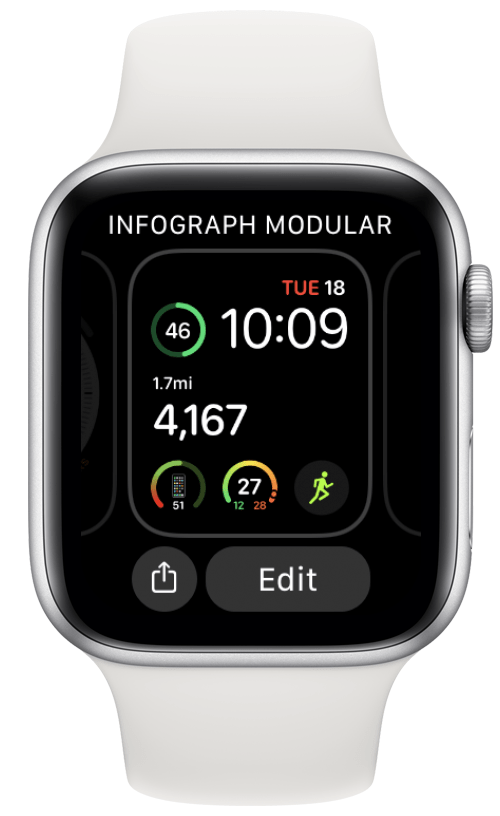
- على شاشتك الرئيسية ، يتيح لك ذلك إعادة تنظيم تطبيقاتك أو حذفها.
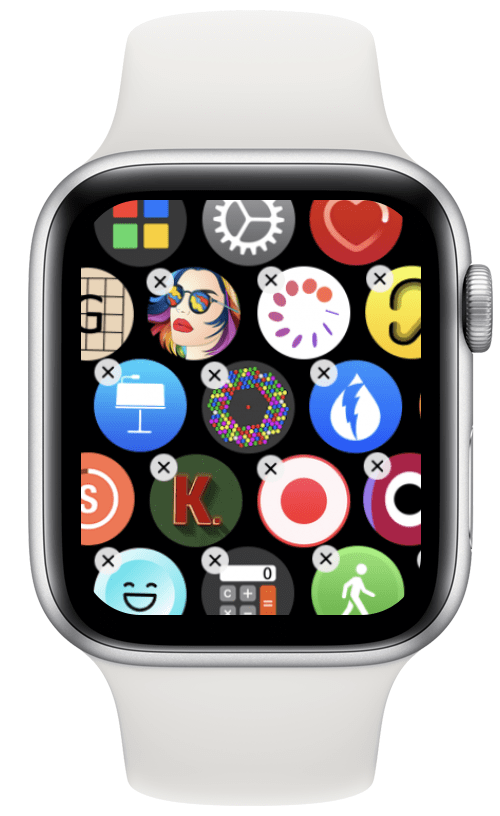
العودة للقمة
اسحب لضبط الإيماءة
يتيح لك سحب إصبعك عبر الشاشة ضبط شريط التمرير أو التمرير أو التنقل عبر الخريطة أو تصفح رموز التطبيقات على شاشتك الرئيسية. لمعرفة المزيد حول التنقل في Apple Watch ، قم بالتسجيل مجانًا نشرة إخبارية اليوم.
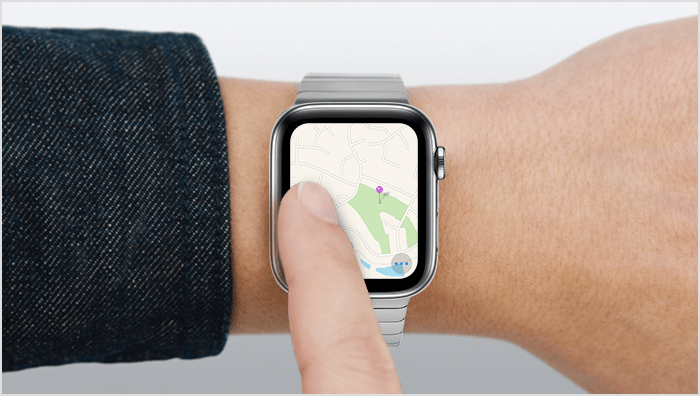
اسحب لتغيير إيماءة الوجوه
الضرب يشبه السحب ولكنه عمومًا حركة أسرع. يمكنك التمرير سريعًا لأعلى أو لأسفل أو لليسار أو لليمين. يمكنك التمرير سريعًا على وجه الساعة للتبديل بين واجهات الساعة.

- يؤدي التمرير سريعًا لأعلى من واجهة الساعة إلى إظهار مركز التحكم.
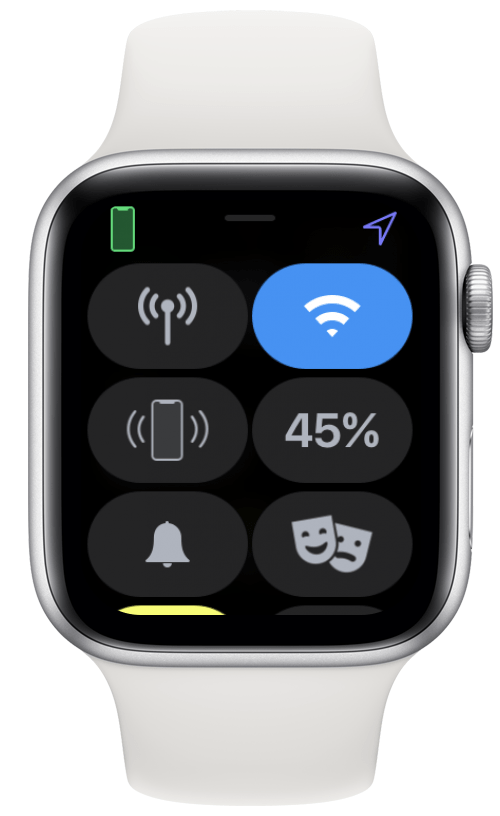
- يؤدي التمرير سريعًا لأسفل من وجه الساعة إلى إظهار إشعاراتك. يمكنك التمرير إلى اليسار على الإخطارات لإغلاقها.
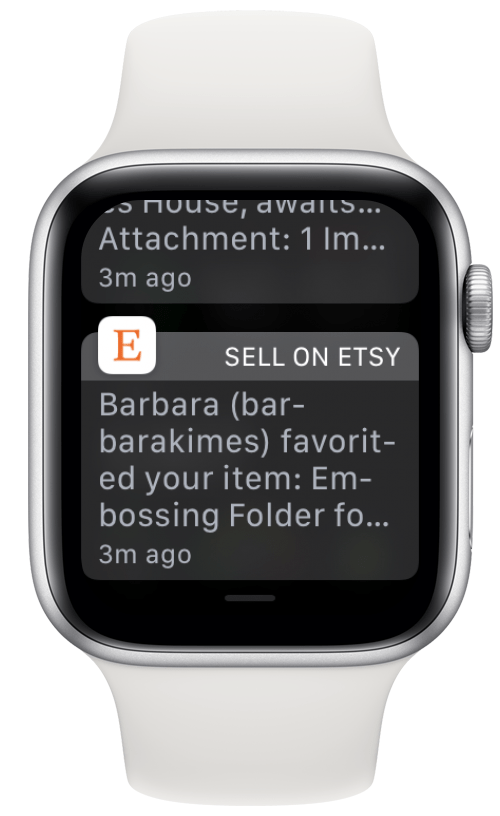
العودة للقمة
تغطية لفتة الصمت
لإسكات ساعتك ، يمكنك تغطية الشاشة براحة يدك لمدة ثلاث ثوانٍ. يعد هذا خيارًا سريًا ممتازًا إذا كنت في اجتماع ولا يمكنك قضاء بعض الوقت في إسكات Apple Watch باستخدام الأزرار. هذا يمكن أن يكون معطلة أو ممكّنة في إعدادات Apple Watch الخاصة بك، ولا يعمل إلا إذا قمت بذلك مباشرة بعد تلقي إشعار.
العودة للقمة
المس بإصبعين للاستماع أو الشعور بالوقت
Apple Watch الخاص بك عبارة عن جهاز كمبيوتر ، ولكنها في الأساس ساعة. يمكنك معرفة الوقت من خلال النظر إليه ، ولكن يمكنك أيضًا سماعه أو الشعور به. إذا تم تمكينه في إعدادات الساعة لتطبيق Watch على جهاز iPhone الخاص بك ، فيمكنك القيام بذلك عن طريق وضع إصبعين على وجه الساعة.
كيفية تمكين التكبير على ساعة آبل
لا يمكنك التكبير باستخدام حركة القرص العادية التي يمكنك استخدامها على iPhone و iPad. ومع ذلك ، يمكنك تكبير الشاشة بأكملها طالما قمت بإعداد إعدادات التكبير.
- افتح ال مشاهدة التطبيق على جهاز iPhone الخاص بك.

- مقبض إمكانية الوصول.

- مقبض تكبير.
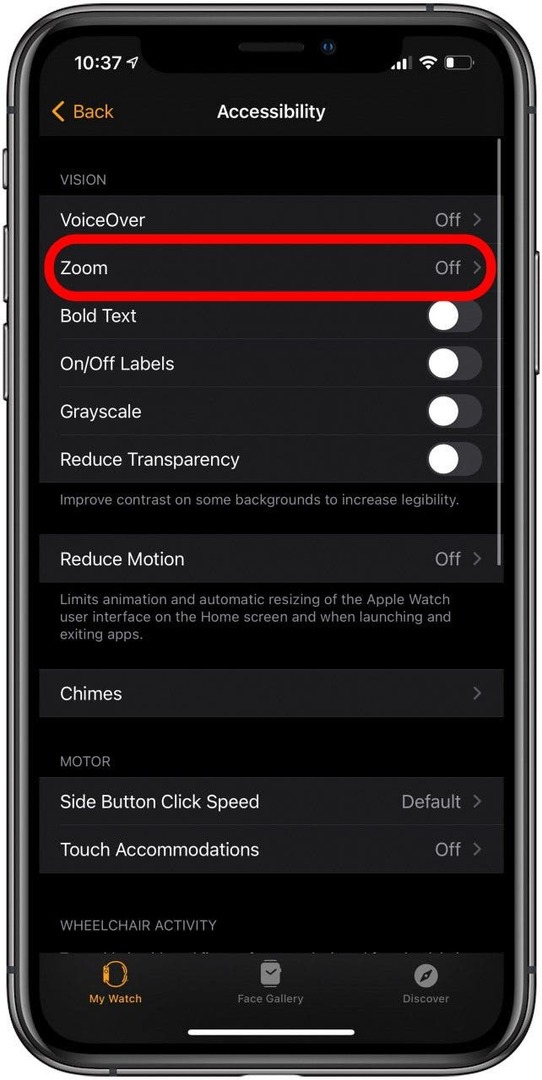
- تبديل للانعطاف تكبير تشغيل واختيار مستوى التكبير الأقصى. يمكنك التكبير من 1.2x حتى 15x.
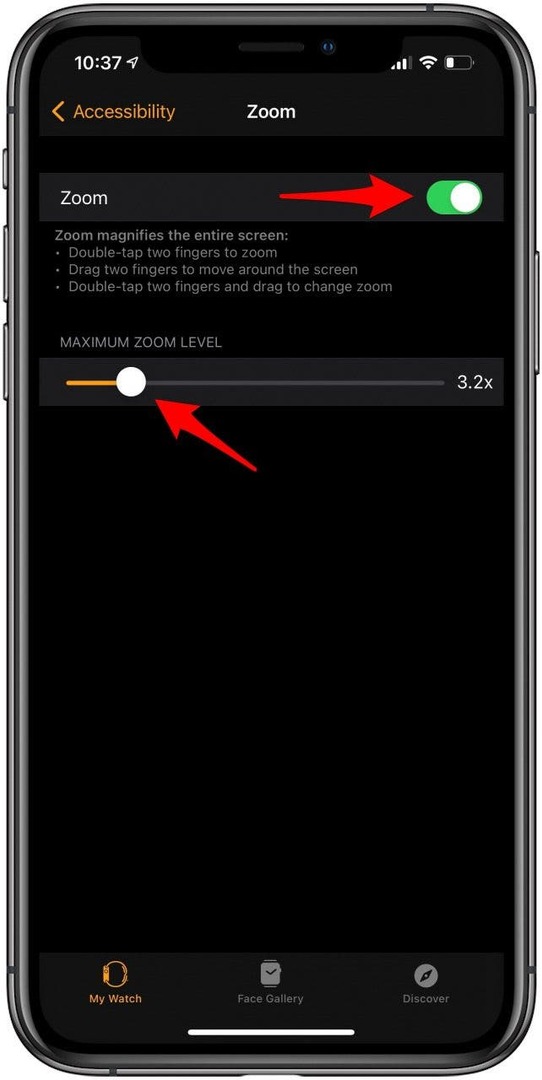
بمجرد التبديل إلى Zoom ، يمكنك استخدام الإيماءات التالية:
- انقر نقرًا مزدوجًا بإصبعين على الشاشة.
- اسحب إصبعين للتنقل على الشاشة.
- انقر نقرًا مزدوجًا بإصبعين واسحب لتغيير مستوى التكبير / التصغير.
العودة للقمة
كيفية إيقاف تشغيل Zoom على Apple Watch
تعد ميزة التكبير / التصغير وظيفة رائعة ، ولكن قد يكون من المزعج تمكين تكبير ساعة Apple Watch بشكل دائم. بالإضافة إلى ذلك ، لا يمكنك استخدام إيماءات النقر المزدوج الأخرى أثناء تمكين ذلك. لتعطيله:
- باستخدام iPhone الخاص بك ، افتح ملف مشاهدة التطبيق.

- مقبض إمكانية الوصول.

- مقبض تكبير.
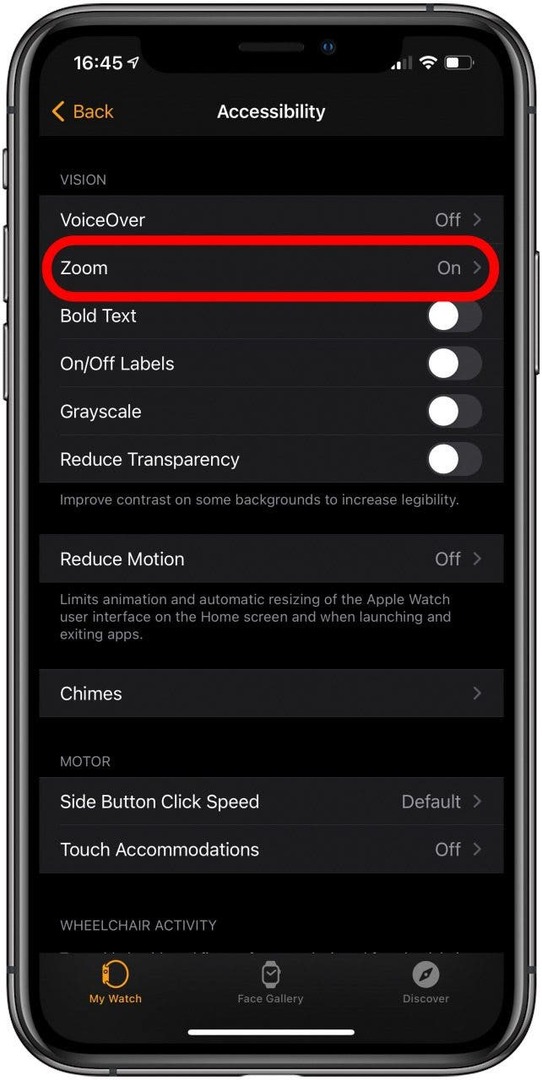
- تبديل للانعطاف تصغير.
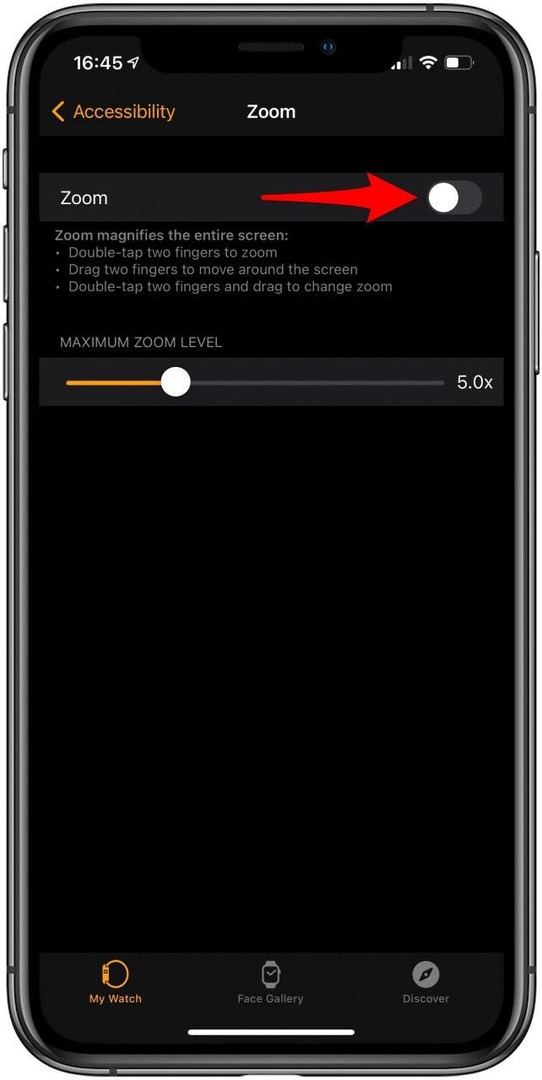
العودة للقمة
المكافأة: شاشة Apple Watch التي تعمل باللمس لا تعمل؟
إذا لم تعمل أي من حيل أو إيماءات Apple Watch هذه ، فقد يكون ذلك بسبب عدم تمكين شيء ما. إذا لم يساعدك التحقق المزدوج من إعدادات Apple Watch ، فقد تحتاج إلى إعادة تشغيل ساعتك. يمكنك القيام بذلك عن طريق الضغط مع الاستمرار على الزر الجانبي ثم تحديد Power Off من القائمة. بمجرد إيقاف تشغيل ساعتك ، اضغط مع الاستمرار على الزر الجانبي لإعادة تشغيلها.
إذا كان هذا لا يزال غير مفيد ، يمكنك محاولة فرض إعادة تشغيل ساعتك. للقيام بذلك ، تحتاج إلى الضغط مع الاستمرار على زري الصفحة الرئيسية والجانبية في نفس الوقت. استمر في الاحتفاظ بها حتى ترى شعار Apple ؛ سيستغرق هذا عادةً حوالي 10 ثوانٍ. تحذر Apple من أن هذا يجب أن يتم فقط في حالات الطوارئ لأنه قد يتسبب في فقدان البيانات.

آمل أن يكون دليل مستخدم Apple Watch للإيماءات قد علمك شيئًا جديدًا عن جهازك الذكي! يمكن أن تستغرق الإيماءات المختلفة بعض الوقت لإتقانها ولكنها ستجعل التنقل في Apple Watch أكثر سلاسة. يجب أن تعرف أيضًا كيفية تصغير Apple Watch لتمكين إيماءات إصبعين الأخرى بدلاً من ذلك. التالي، تعلم كيفية فهم رموز ورموز Apple Watch و ال طرق مختلفة لاستخدام أزرار Apple Watch، بما فيها Apple Watch للطوارئ SOS!